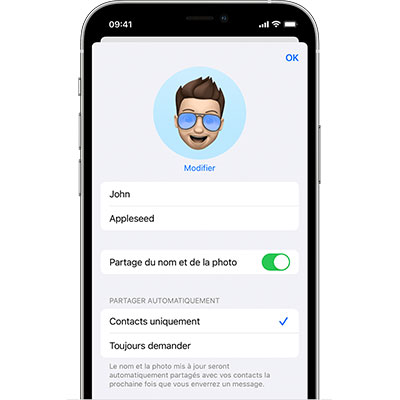L'application Messages de l'iPhone offre de nombreuses fonctionnalités. Il arrive souvent que l'on ne les exploite pas dans leur totalité par méconnaissance.
Tout pour Phone fait le point sur toutes ces fonctionnalités qui pourraient vous faciliter la vie.
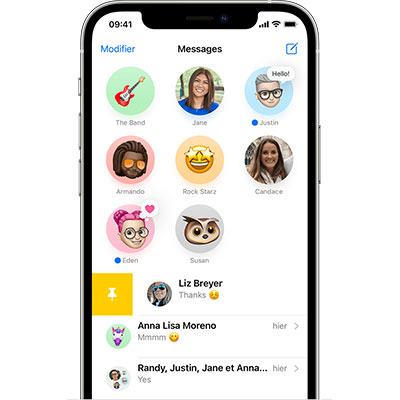
Mettre en avant les conversations importantes
Vous avez la possibilité, si vous le souhaitez, d'épingler des conversations importantes pour y accéder plus facilement. Cela permet de créer un raccourci direct vers un fil de message que vous utilisez souvent ou qui est important pour vous.
Pour ce faire :
√ Allez dans Messages
√ Allez sur la conversation à épingler et balayez vers la droite. Vous verrez une épingle blanche sur fond jaune s'afficher
√ Cliquez dessus
Vous pouvez aussi procéder de la manière suivante :
√ Allez dans Messages
√ Appuyez sur "Modifier" en haut à droite (ou "...")
√ Appuyez sur "Modifier les épingles"
√ Puis sélectionnez les conversations à épingler en cliquant sur les ronds jaunes épingle ![]()
√ Appuyez enfin sur "Ok" en haut à gauche.
Il vous est également possible à travers ces fonctionnalités de désépingler des conversations.
Désactiver les alertes de certaines conversations
Vous aimeriez passer certaines conversations sous silence sans pour autant que ce soit appliqué à toutes les conversations contenues dans Messages ? C'est tout à fait possible.
Pour cela, il faut :
√ Allez dans "Messages"
√ Positionnez-vous sur la conversation et balayez vers la gauche
√ Vous avez alors deux icônes qui s'affichent : une poubelle pour supprimer la conversation ou une cloche barrée sur fond violet. Cette dernière vous permet de passer sous silence la conversation sous silence.
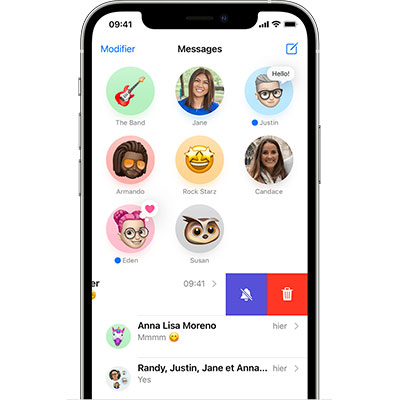
Personnaliser votre nom et votre photo
Si vous le souhaitez vous pouvez personnaliser votre icône en choisissant une photo, un émoji ou autre ainsi que votre nom. Ainsi, toutes les personnes qui échangeront des messages avec vous et qui ont un appareil Apple, verront cette personnalisation si vous le souhaitez. Vous devrez accepter ou non de partager ces effets lors du premier message envoyé à la personne.
√ Allez dans "Messages"
√ Cliquez sur "Modifier" en haut à gauche puis "Modifier le nom et la photo"
√ Vous pouvez maintenant choisir votre avatar, photo ou émoji
√ Vous pouvez ensuite changer vos nom et prénom et choisir si vous souhaitez que ces nouvelles informations soient partagées avec tous vos contacts ou si vous souhaitez que l'iPhone vous demande une confirmation à chaque début de nouvelle conversation.
√ Cliquez ensuite sur "Ok"